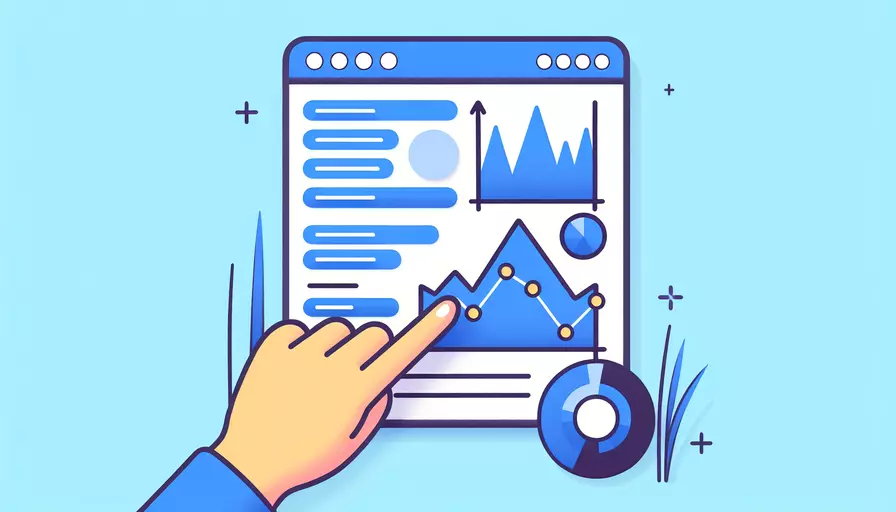
在Vue中将菜单栏置顶,可以通过以下几个步骤来实现:1、使用CSS样式设置菜单栏的固定位置,2、在Vue组件中创建菜单栏,3、通过Vue生命周期钩子确保菜单栏在页面加载时置顶。以下将详细描述如何实现这三个步骤。
一、使用CSS样式设置菜单栏的固定位置
通过CSS样式设置,可以使菜单栏在页面滚动时保持固定位置。具体可以按照以下CSS代码进行设置:
.fixed-menu {
position: fixed;
top: 0;
width: 100%;
z-index: 1000;
background-color: #fff; /* 根据需要设置背景颜色 */
}
这个CSS类将菜单栏固定在页面顶部,并确保其宽度为100%,同时设置z-index保证它在其他元素之上。
二、在Vue组件中创建菜单栏
在Vue组件中,可以通过模板语法创建一个菜单栏,并将其应用前面定义的CSS类。例如:
<template>
<div>
<header class="fixed-menu">
<nav>
<ul>
<li><a href="#home">Home</a></li>
<li><a href="#about">About</a></li>
<li><a href="#contact">Contact</a></li>
</ul>
</nav>
</header>
<main>
<!-- 页面主要内容 -->
</main>
</div>
</template>
<script>
export default {
name: 'MenuComponent',
};
</script>
<style scoped>
/* 可在此处添加其他样式 */
</style>
在这个示例中,header元素被应用了fixed-menu类,确保其在页面顶部固定。
三、通过Vue生命周期钩子确保菜单栏在页面加载时置顶
可以通过Vue生命周期钩子来确保菜单栏在页面加载时正确显示。例如:
<script>
export default {
name: 'MenuComponent',
mounted() {
// 确保菜单栏在页面加载时置顶
window.addEventListener('scroll', this.handleScroll);
},
methods: {
handleScroll() {
// 根据需要处理滚动事件
}
},
beforeDestroy() {
// 在组件销毁前移除事件监听器
window.removeEventListener('scroll', this.handleScroll);
}
};
</script>
通过上述代码,可以确保菜单栏在页面加载时置顶,并且在组件销毁前移除事件监听器,避免内存泄漏。
四、其他优化建议
为了更好地实现菜单栏置顶效果,可以考虑以下优化建议:
- 响应式设计:确保菜单栏在不同设备上的显示效果良好。
- 平滑滚动:为菜单栏添加平滑滚动效果,提高用户体验。
- 动态内容:根据用户角色或权限动态生成菜单项。
总结
通过使用CSS样式设置菜单栏的固定位置、在Vue组件中创建菜单栏以及通过Vue生命周期钩子确保菜单栏在页面加载时置顶,可以有效实现菜单栏置顶的效果。进一步的优化建议包括响应式设计、平滑滚动以及动态内容生成等。希望这些信息能帮助你更好地理解和实现菜单栏置顶效果。
相关问答FAQs:
1. 如何在Vue中实现菜单栏置顶效果?
在Vue中,可以通过使用CSS属性和Vue的生命周期钩子函数来实现菜单栏置顶效果。
首先,在Vue组件的模板中,为菜单栏元素添加一个类名,比如"sticky-menu"。
然后,在该组件的样式中,使用CSS的position属性将菜单栏固定在页面的顶部。可以使用position: fixed;将其固定在视口的顶部,或者使用position: sticky;将其固定在其父元素中。
接下来,使用Vue的生命周期钩子函数来监听滚动事件,并根据滚动位置来添加或移除一个类名来实现菜单栏的置顶效果。
下面是一个示例代码:
<template>
<div>
<div class="sticky-menu">
<!-- 菜单栏内容 -->
</div>
<!-- 页面其他内容 -->
</div>
</template>
<script>
export default {
mounted() {
window.addEventListener('scroll', this.handleScroll)
},
methods: {
handleScroll() {
const menu = document.querySelector('.sticky-menu')
const scrollPosition = window.scrollY
if (scrollPosition > 0) {
menu.classList.add('sticky')
} else {
menu.classList.remove('sticky')
}
}
},
destroyed() {
window.removeEventListener('scroll', this.handleScroll)
}
}
</script>
<style>
.sticky-menu {
/* 菜单栏样式 */
}
.sticky {
position: fixed;
top: 0;
/* 菜单栏置顶时的样式 */
}
</style>
通过以上步骤,你可以在Vue中实现菜单栏的置顶效果。
2. 如何使Vue菜单栏在滚动时保持置顶?
要实现在滚动时保持菜单栏置顶,可以使用CSS的position: sticky;属性。
首先,在Vue组件的模板中,为菜单栏元素添加一个类名,比如"sticky-menu"。
然后,在该组件的样式中,使用position: sticky;将菜单栏置顶。同时,设置top属性为0,表示菜单栏距离父元素顶部的距离为0。
下面是一个示例代码:
<template>
<div>
<div class="sticky-menu">
<!-- 菜单栏内容 -->
</div>
<!-- 页面其他内容 -->
</div>
</template>
<style>
.sticky-menu {
position: sticky;
top: 0;
/* 菜单栏样式 */
}
</style>
通过以上步骤,你可以在Vue中实现菜单栏的滚动时保持置顶效果。
3. 如何使用Vue实现菜单栏置顶并在滚动时渐变显示背景色?
要实现菜单栏置顶并在滚动时渐变显示背景色,可以结合使用CSS和Vue的生命周期钩子函数。
首先,在Vue组件的模板中,为菜单栏元素添加一个类名,比如"sticky-menu"。
然后,在该组件的样式中,设置菜单栏的背景色为透明,并使用transition属性来实现背景色的渐变效果。
接下来,在Vue组件的脚本中,使用Vue的生命周期钩子函数来监听滚动事件,并根据滚动位置来改变菜单栏的背景色。
下面是一个示例代码:
<template>
<div>
<div class="sticky-menu" :style="menuStyle">
<!-- 菜单栏内容 -->
</div>
<!-- 页面其他内容 -->
</div>
</template>
<script>
export default {
data() {
return {
menuStyle: {
backgroundColor: 'transparent'
}
}
},
mounted() {
window.addEventListener('scroll', this.handleScroll)
},
methods: {
handleScroll() {
const menu = document.querySelector('.sticky-menu')
const scrollPosition = window.scrollY
const opacity = scrollPosition / 100 // 根据滚动位置计算透明度
this.menuStyle.backgroundColor = `rgba(0, 0, 0, ${opacity})`
}
},
destroyed() {
window.removeEventListener('scroll', this.handleScroll)
}
}
</script>
<style>
.sticky-menu {
position: sticky;
top: 0;
transition: background-color 0.3s ease-in-out;
/* 菜单栏样式 */
}
</style>
通过以上步骤,你可以在Vue中实现菜单栏的置顶并在滚动时渐变显示背景色的效果。
文章标题:vue如何把菜单栏置顶,发布者:不及物动词,转载请注明出处:https://worktile.com/kb/p/3676274

 微信扫一扫
微信扫一扫  支付宝扫一扫
支付宝扫一扫 